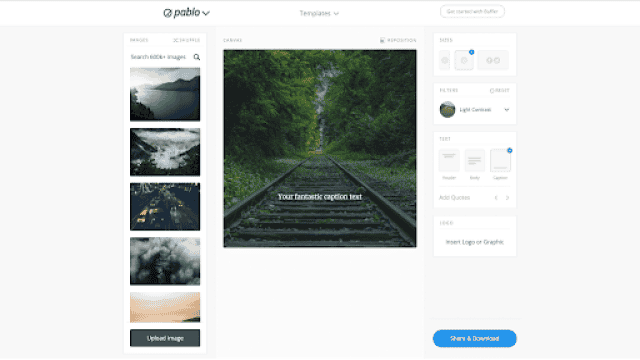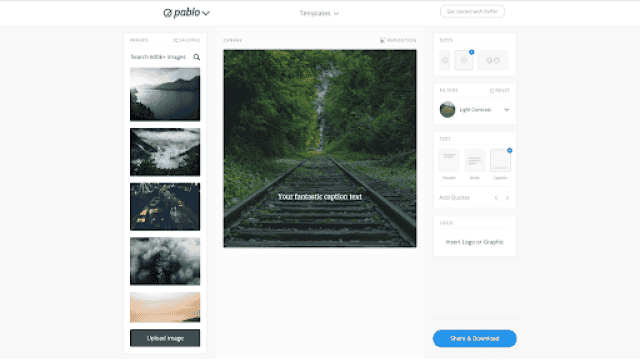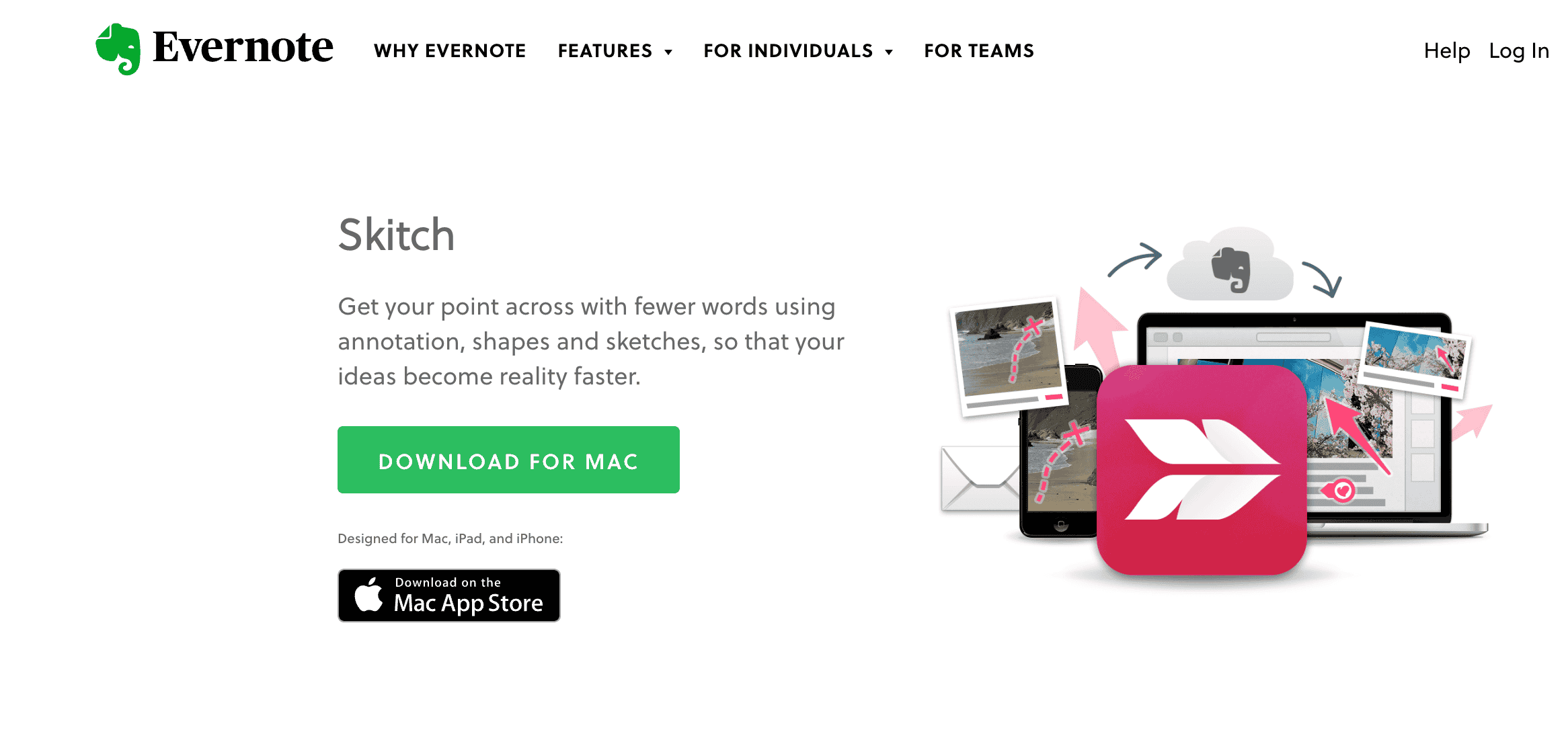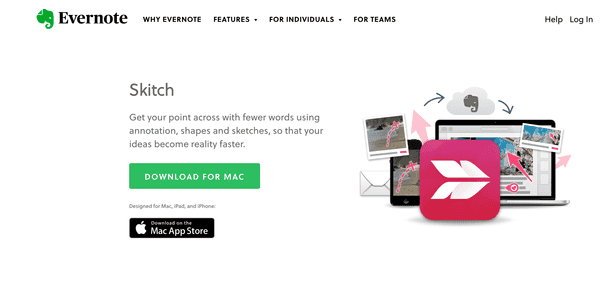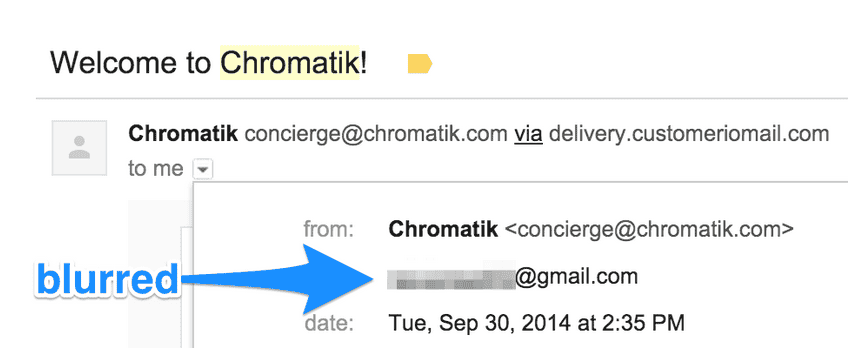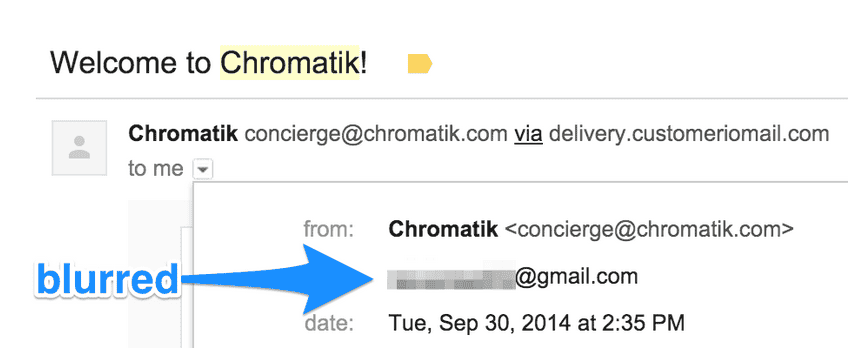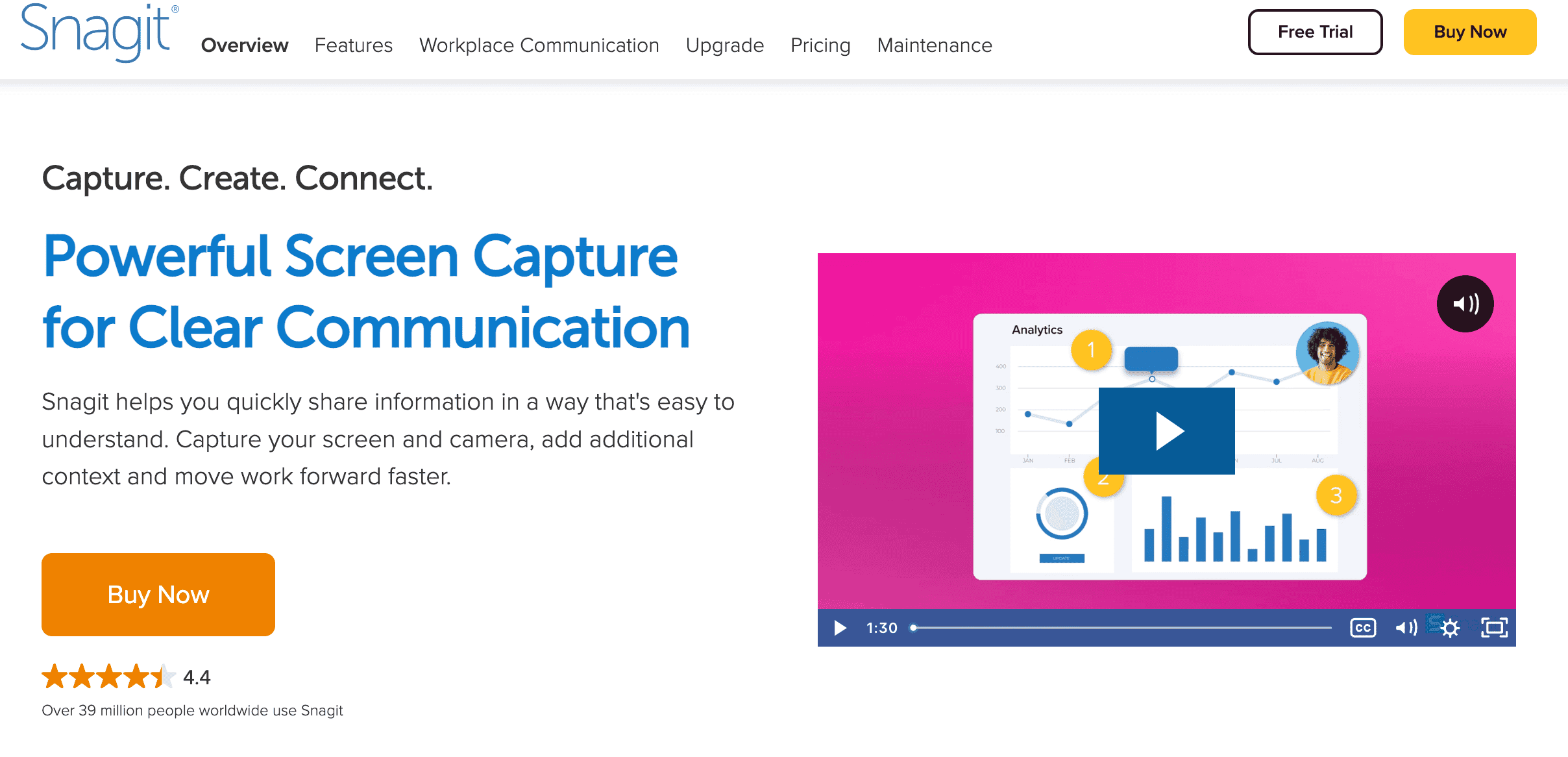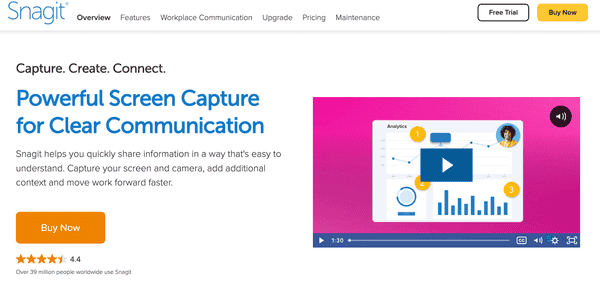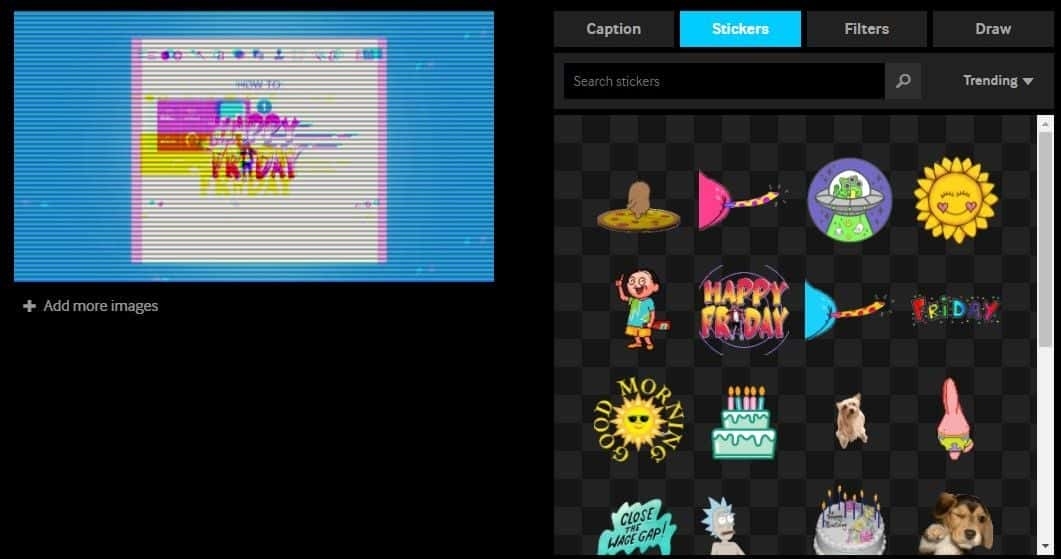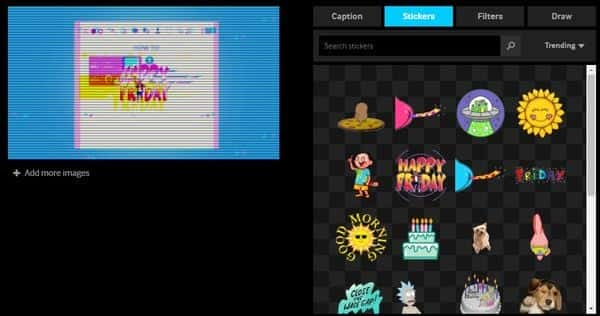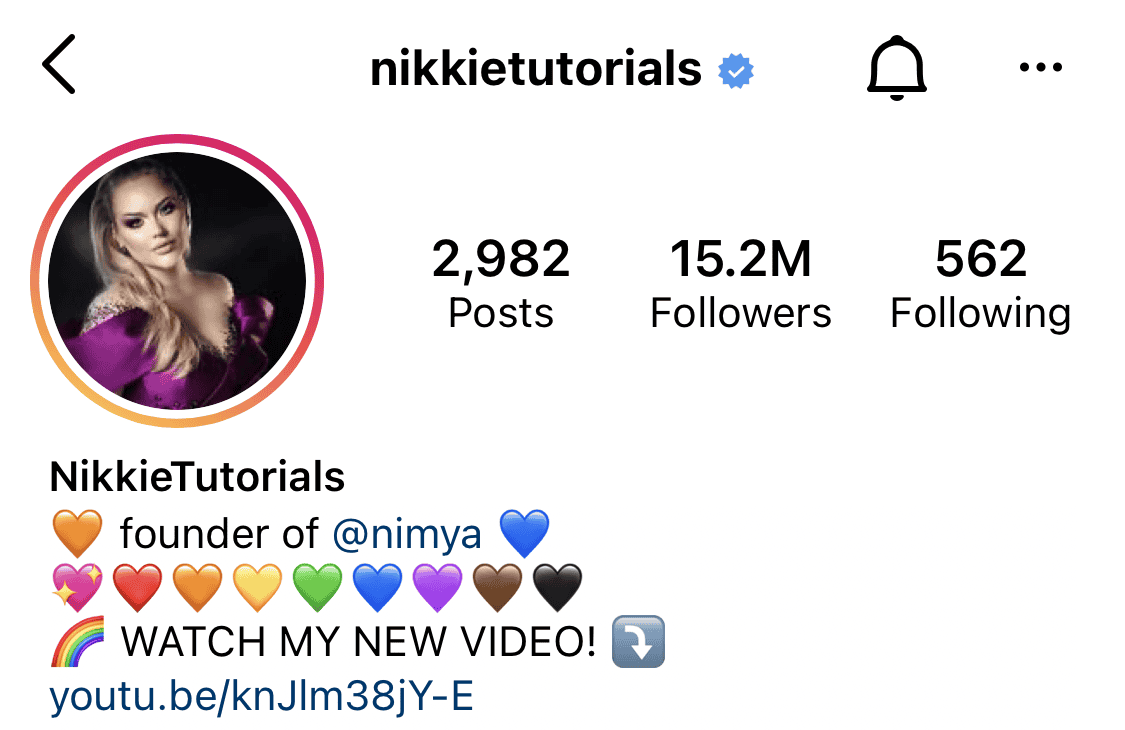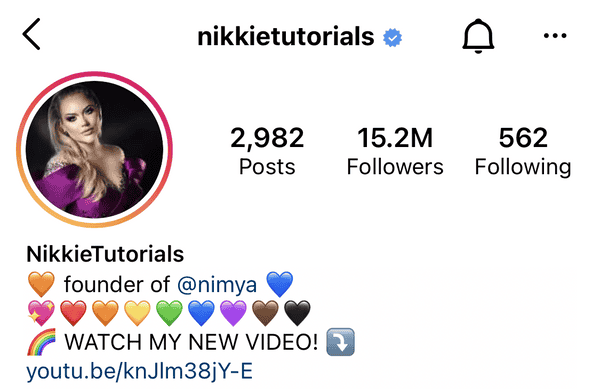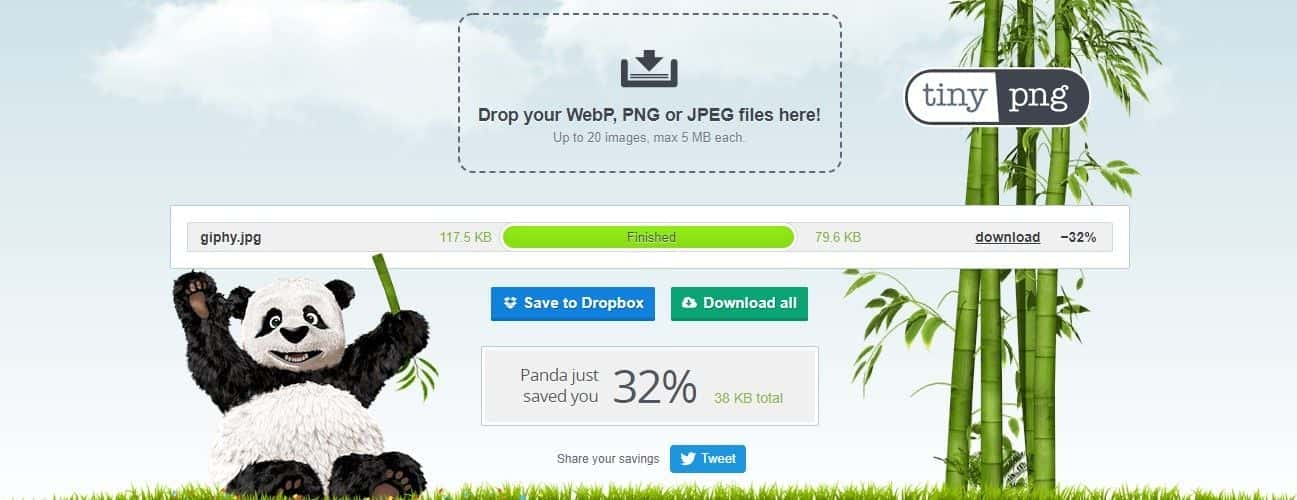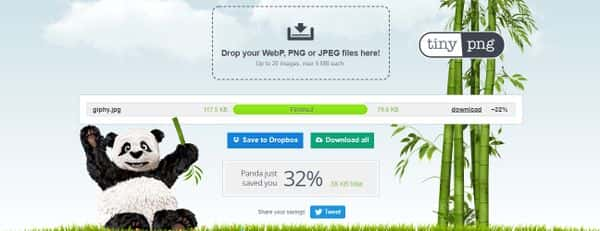Une image vaut mille mots et sur les réseaux sociaux, les images valent aussi des partages et des likes.
En tant que propriétaire d’une petite entreprise, vous savez l’importance d’utiliser des images dans vos publications sur les réseaux sociaux. Vous vous demandez peut-être s’il est possible de créer des images accrocheuses sans engager des designers ou apprendre Photoshop. La réponse est oui !
Il est maintenant plus facile que jamais de créer des graphiques esthétiquement plaisants grâce aux dizaines d’outils de retouche photo disponibles. Dans cet article, nous allons partager quelques-unes des applications et des sites web que nous avons utilisés pour créer des images pour Buffer, ainsi que quelques nouveaux outils intéressants à essayer.
Que vous souhaitiez créer une image à partir de zéro, créer des mèmes à partir de vos photos ou simplement obtenir une belle photo de fond, ces créateurs d’images devraient répondre à vos besoins.
Outils pour Créer des Images pour les Réseaux Sociaux
1. Canva – Un programme de design de A à Z parfait pour les non-designers
Canva facilite la création d’images avec ses modèles prédéfinis, ses tailles d’image personnalisées pour chaque réseau social, son interface de glisser-déposer, ses polices de caractères sympas, et bien plus encore. Presque toutes les images originales que vous voyez sur nos comptes de réseaux sociaux ont été créées avec Canva.
Astuce : CanvaPro dispose d’un outil de suppression de l’arrière-plan facile à utiliser. Supprimer l’arrière-plan d’une image peut être un excellent moyen de faire ressortir le sujet principal de votre photo. Cliquez simplement sur “modifier l’image”, puis sélectionnez l’option “supprimer l’arrière-plan”.
Buffer propose une intégration avec Canva pour tous les plans, y compris le plan gratuit. Lorsque vous publiez une image avec Buffer, il vous suffit de cliquer sur l’option “Ajouter une image depuis Canva” et d’utiliser l’éditeur Canva pour créer un nouveau design, directement depuis Buffer. Vous pouvez également importer des designs existants de Canva dans Buffer et les publier directement depuis Buffer.
2. Pablo – Créez des images captivantes en quelques secondes
Nous avons créé Pablo pour que tout le monde, des designers chevronnés aux débutants, puisse créer rapidement de belles images en quelques clics seulement. Choisissez parmi plus de 500 000 arrière-plans et ajoutez-y le texte de votre choix. Pablo est parfait pour créer des citations, car nous avons inclus des dizaines de citations prédéfinies dans l’application.
Vous pouvez également l’utiliser pour promouvoir une vente, accueillir un nouveau membre de votre équipe ou pour tous vos besoins en matière de photos ! Vous pouvez facilement changer la taille de votre image, importer un logo et ajouter des filtres dans l’application.
3. Skitch – Capture d’écran et annotation
Skitch est un outil pratique de capture d’écran qui s’affiche rapidement avec un raccourci clavier (Cmd+Shift+5 sur Mac), puis vous pouvez cliquer et faire glisser sur la zone que vous souhaitez capturer. Nous revenons toujours à cet outil en raison de ses fonctionnalités d’annotation géniales et faciles à utiliser. Vous pouvez entourer des choses, pointer des choses, brouiller des choses et ajouter du texte en seulement quelques clics rapides. Skitch, créé par Evernote, vous permet de sauvegarder et de stocker toutes les captures d’écran dans un dossier Evernote de votre choix.
Astuce : Utilisez la fonction de flou chaque fois que vous partagez une image contenant votre adresse e-mail ou des informations personnelles.
4. Snagit – Logiciel de capture d’écran pour Windows
Snagit de TechSmith est un outil de capture d’écran et d’enregistrement pour Mac et Windows. L’application de bureau Snagit vous permet de capturer et d’éditer des images de différentes manières. Vous pouvez capturer une partie de votre écran, l’écran complet ou faire défiler et capturer une longue page web ou un historique de discussion.
Ajoutez des formes telles que des flèches, des lignes et des encadrés à votre capture d’écran, ainsi que du texte pour annoter les captures d’écran. De plus, vous pouvez également remplacer des mots ou modifier la police, la taille et les couleurs du texte d’une capture d’écran sans refaire toute l’image.
5. Remix by Buffer – Transformez les liens et les tweets en images instantanément
Vous avez déjà voulu transformer un tweet en une image ? Eh bien, maintenant vous pouvez le faire instantanément avec Remix by Buffer. Cette application vous permet de transformer n’importe quel lien, qu’il s’agisse d’un tweet ou d’un produit, en une image esthétiquement plaisante. Vous pouvez également ajouter directement des produits de votre site Shopify dans Remix pour créer rapidement des images à partager.
6. Giphy – Créateur de GIF
Que ce soit pour féliciter un collègue pour un travail bien fait ou approuver un tweet qui vous parle, vous avez sûrement déjà utilisé un GIF ou deux sur les réseaux sociaux. Giphy vous permet de créer des GIF amusants et inspirants à partir d’images et de vidéos.
Téléchargez une image ou une vidéo sur Giphy et ajoutez des animations, du texte et des autocollants pour créer un GIF. Vous pouvez également ajouter des effets tels que “effrayant”, “rêveur” ou “noir et blanc” pour styliser votre GIF.
7. TouchRetouch – Supprimez des objets des images
TouchRetouch vous permet de supprimer des objets indésirables ou des distractions de vos photos, comme des câbles de téléphone ou des intrus.
Sélectionnez l’objet que vous souhaitez supprimer à l’aide de l’outil Pinceau ou du Lasso, ou cliquez sur une ligne verticale ou horizontale à l’aide de l’outil Ligne, et voilà, il disparaît de l’image. Vous n’avez pas besoin d’être trop précis lorsque vous sélectionnez les objets. Tracez-les approximativement avec le Pinceau et ils disparaîtront.
8. Adobe Express – Arrière-plans flous gratuits
Flouter les arrière-plans est un bon moyen de mettre en valeur le sujet de votre image : les personnes, les produits ou les logos. Adobe Express vous permet de flouter facilement les arrière-plans d’images gratuitement.
Choisissez une image dans votre bibliothèque, des photos stock ou un modèle d’Adobe Express. Sélectionnez le menu “Flou” et floutez votre image autant que vous le souhaitez. Ajoutez des filtres, des animations, du texte ou des bordures à votre image pour la rendre unique.
9. PowerPoint – Logiciel d’image facile (conçu pour autre chose)
Le logiciel de présentation pourrait ne pas être la première chose à laquelle on pense pour créer des images, mais de nombreux designers amateurs en tirent un grand profit en utilisant les modèles et les outils intégrés de PowerPoint.
Pensez aux diapositives comme à des images. Et imaginez à quel point il est facile de modifier les diapositives dans PowerPoint. Vous pouvez définir des photos comme arrière-plans de diapositives, ajouter du texte et des couleurs, et placer des icônes et des graphiques. Lorsque vous enregistrez la diapositive dans PowerPoint, choisissez de l’enregistrer en tant qu’image, et le tour est joué.
10. Easel.ly – Création d’infographies par glisser-déposer
Les modèles d’Easel.ly vous permettent de visualiser toutes sortes de données et d’informations. Ses mises en page interactives permettent d’intégrer facilement des graphiques, des photos, et bien d’autres éléments. Vous pouvez commencer avec un modèle pré-construit (et le personnaliser par la suite) ou vous pouvez partir de zéro et construire l’infographie entière selon vos besoins.
11. Placeit – Intégrez votre site web ou votre application dans de superbes photos d’archives
Vous pouvez intégrer votre logo ou vos designs directement dans Placeit et le site web créera instantanément une maquette du graphique sur des t-shirts, des mugs et d’autres accessoires. C’est donc un excellent endroit pour tester des designs. Ils proposent également des centaines de modèles gratuits parmi lesquels choisir, et vous pouvez même créer gratuitement un logo pour votre entreprise sur la plateforme.
12. Social Image Resizer Tool – Tailles d’image idéales pour chaque réseau social
Un grand nombre de tailles et de rapports d’aspect différents fonctionnent mieux sur les différents réseaux sociaux. Vous pouvez garder tout cela bien organisé grâce à un outil de redimensionnement d’image comme Social Image Resizer. Téléchargez votre image souhaitée, puis choisissez parmi une longue liste déroulante d’options et d’emplacements où vous souhaitez utiliser l’image. Vous pouvez déplacer et redimensionner la zone sélectionnée pour obtenir l’aspect optimal pour votre image. Voici les réseaux sociaux pris en charge par cet outil :
- YouTube
Astuce : Vous pouvez cliquer et faire glisser pour créer une taille d’image personnalisée. Image Resizer vous informe des nouvelles dimensions au fur et à mesure que vous déplacez et redimensionnez les bordures.
14. TinyPNG – Compression d’image pour des téléchargements rapides
Si vous utilisez de nombreuses images volumineuses sur votre site web ou sur les réseaux sociaux, vous avez besoin d’un outil comme TinyPNG. Ce compresseur d’images réduit la taille du fichier des images tout en conservant leur qualité. Les images plus petites rendent votre site web plus rapide et se téléchargent rapidement sur les réseaux sociaux. Choisissez un fichier image que vous souhaitez compresser (formats PNG, WebP ou JPEG) et l’outil compressera votre image à une taille optimale. Enregistrez votre image compressée sur Dropbox ou sur votre ordinateur.
14. BeFunky – Créateur de collages
BeFunky est un créateur de collages facile à utiliser. Il vous suffit de faire glisser vos photos dans leurs nombreux modèles, et vous obtiendrez le collage parfait en quelques secondes. Vous pouvez également ajuster vos images avec leur éditeur, ce qui fait de cette plateforme l’outil photo parfait 2-en-1.
15. Infogr.am – Graphiques et diagrammes
Lorsque vous écrivez des articles riches en données ou des articles basés sur des recherches, vous pouvez souhaiter partager des données sous forme d’images. L’un des meilleurs outils pour cela est Infogr.am, qui vous aide à créer des infographies et dispose également d’un éditeur de graphiques et de diagrammes plutôt robuste.
Vous pouvez choisir le type de graphique que vous souhaitez utiliser, puis éditer les cellules et les valeurs du tableau directement depuis Infogr.am.
Ressources pour Créer des Images pour les Réseaux Sociaux
16. Guide d’Image pour les Réseaux Sociaux de Buffer
Consultez ce guide pour connaître les meilleures tailles d’image à utiliser pour cinq grands réseaux sociaux, notamment Facebook, Instagram, Twitter, LinkedIn et Pinterest. Vous y trouverez les meilleures tailles d’image à utiliser lorsque vous partagez des images sur les réseaux sociaux, afin que vos photos ne soient pas recadrées ou pixellisées. Nous vous donnons également des conseils sur la façon de recadrer et de redimensionner des images pour les adapter aux différents réseaux sociaux.
17. Iconfinder – Icônes gratuites et consultables
Trouvez l’icône parfaite à ajouter à vos images sur les réseaux sociaux. Recherchez par mots-clés, puis affinez par format, style, taille, et bien plus encore. En plus des icônes premium, il y a une large sélection d’icônes gratuites avec attribution.
18. Noun Project – Vaste bibliothèque d’icônes dans un style minimaliste
Si vous avez lu beaucoup d’articles sur le blog 99U (l’un de nos préférés !), vous avez probablement remarqué leurs superbes icônes utilisées comme image de couverture. Chacune d’entre elles est créée avec des icônes du Noun Project ! La bibliothèque du Noun Project contient un nombre incroyable d’images visuelles représentant une multitude de mots de la langue anglaise. La plupart d’entre elles peuvent être téléchargées gratuitement et le Noun Project facilite grandement l’attribution.
19. Subtle Patterns – Arrière-plans à motifs à télécharger gratuitement
Ces arrière-plans à motifs sont destinés aux sites web, mais j’aime les utiliser également comme arrière-plans d’images rapides et faciles. Trouvez votre motif préféré, capturez l’aperçu du motif en mosaïque depuis le site, puis téléchargez et ajoutez-le à votre éditeur d’images.
20. Pattern Library – Arrière-plans amusants et gratuits
Comme Subtle Patterns, le Pattern Library est également axé sur le web. Vous pouvez utiliser la même astuce ici avec les arrière-plans que vous aimez. Capturez l’aperçu d’arrière-plan en mosaïque pour utiliser les images que vous créez. Le Pattern Library offre des aperçus d’arrière-plans en mosaïque complète, ce qui facilite la capture d’écran.
21. Colourlovers – Palettes de couleurs et inspiration de motifs
L’une des meilleures ressources web pour les couleurs, vous pouvez trouver ici toutes les nuances, teintes ou nuances que vous recherchez. Et la communauté a regroupé ces magnifiques couleurs en palettes et motifs.
22. Photos gratuites – Plus de 50 sources d’images gratuites
Si vous avez besoin d’images gratuites, nous avons dressé une liste exhaustive de plus de 50 options où vous pouvez trouver des images professionnelles gratuitement. Voici quelques-unes de mes préférées :
- Death to the Stock Photo
- Startup Stock Photos
- Pexels
- Unsplash
Nous espérons que cette liste vous sera utile et que vous avez trouvé des outils qui vous aideront à créer des images incroyables pour votre marque. Et n’oubliez pas, vous pouvez utiliser Buffer pour gérer tous vos besoins en matière de réseaux sociaux ! ➡️